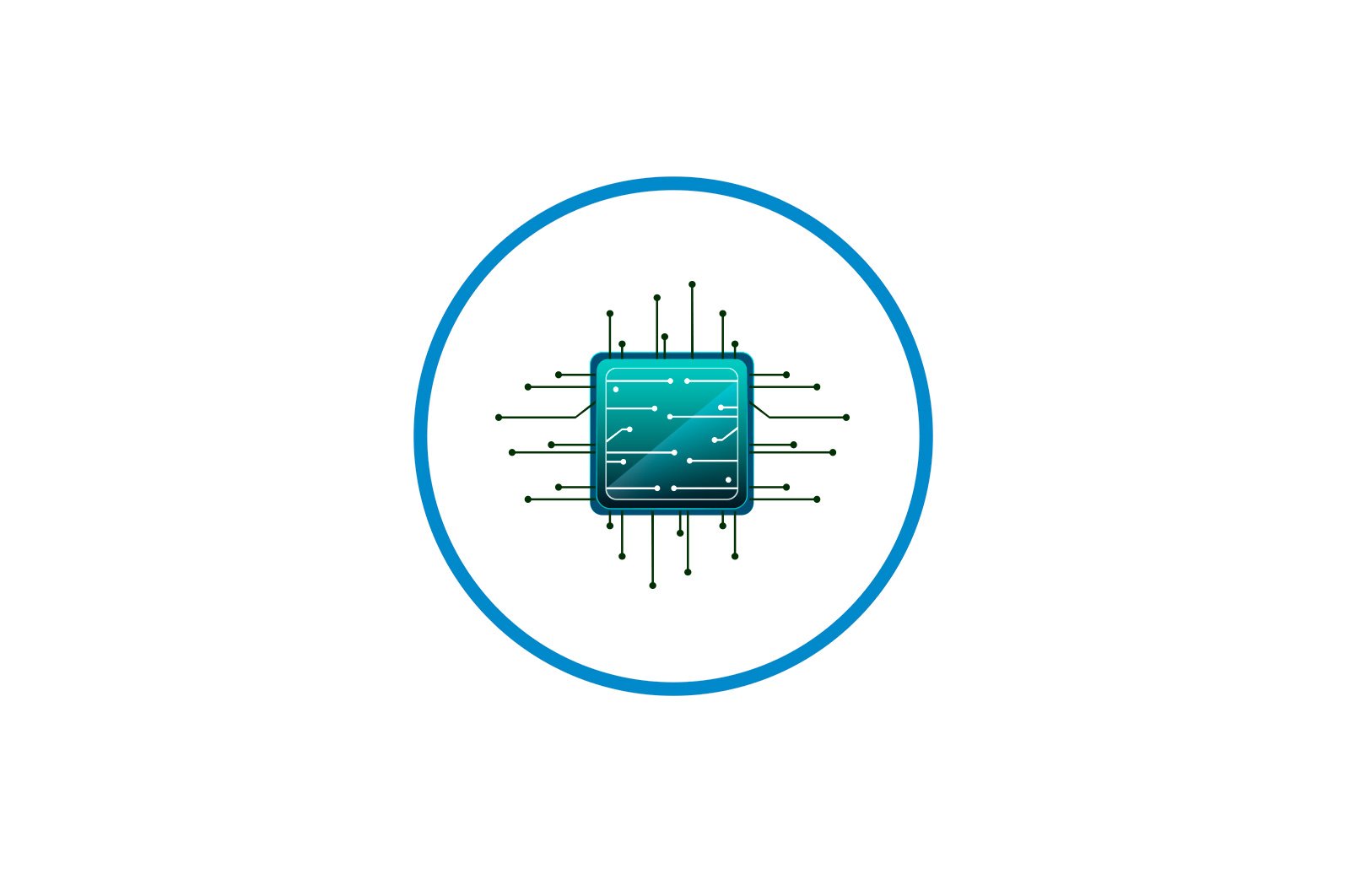
Netis WF2419E yo’riqnoma konfiguratsiyasi haqida malumot
Netis WF2419E yo’riqchisining konfiguratsiyasi, deyarli barcha foydalanuvchilar duch keladigan majburiy protsedura, agar provayder tarmoqni ulashda buning uchun barcha choralarni ko’rmagan bo’lsa. Bugun biz ushbu mavzuni batafsilroq tavsiflashni va simli ulanishni va simsiz ulanish nuqtasini sozlashda kerak bo’lishi mumkin bo’lgan barcha sozlamalarni tavsiflashni istaymiz.
Tayyorgarlik bosqichlari.
Tayyorgarlik bosqichlari yo’riqnoma hali paketdan chiqarilmagan holatlarda amalga oshirish uchun barcha kerakli protseduralarni o’z ichiga oladi. Foydalanuvchi kvartirada yoki uyda tarmoq uskunalarini joylashtirmoqchi bo’lgan joyni tanlashi kerak. Ham provayderning, ham mahalliy tarmoqning elektr uzatish xususiyatlarini hisobga olish kerak. Bundan tashqari, u barqaror Wi-Fi signaliga muhtoj bo’lgan barcha nuqtalarni ishonchli qamrab olishni ta’minlaydi. Beton devorlar va elektr jihozlari simsiz ulanish nuqtasi signalini uzatishda to’siq bo’lishi mumkin, ayniqsa Netis WF2419E uchun, chunki uning kengligi yuqori narx segmentining yo’riqchilaridagi kabi kuchli emas.
Qurilma paketdan chiqarilib, joylashuv tanlanganidan so’ng, kompyuter bilan ulanish vaqti keldi. Buni LAN kabeli yoki standart kirish nuqtasi orqali amalga oshirish mumkin. Ikkala variantni qanday qo’llash haqida batafsil ma’lumotni veb-saytimizdagi veb-saytimizdagi universal maqolada topishingiz mumkin.
Batafsil: Routerni kompyuterga ulang
Endi operatsion tizim bilan ishlashni boshlash uchun kompyuterda o’tirishingiz kerak, ammo veb-interfeysga kirish uchun hali erta. Avvalo, Windows tarmoq sozlamalari talab darajasida ekanligiga ishonch hosil qilishingiz kerak bo’ladi. DNS va IP manzillarini olish uchun mas’ul bo’lganlarga e’tibor berish kerak bo’lgan ikkita parametr mavjud. Bu avtomatik ravishda amalga oshirilishi kerak, shuning uchun sozlamalaringiz ushbu qiymatlarga ega ekanligiga ishonch hosil qiling. Quyida muallifimizning boshqa maqolasida bu haqda ko’proq ma’lumot olishingiz mumkin.
Batafsil: Windows tarmoq sozlamalari
Internet-markazda avtorizatsiya
Boshqa harakatlar veb-interfeys orqali amalga oshiriladi, bu juda katta menyuni ko’rib chiqilayotgan Netis WF2419E yo’riqchisining barcha mumkin bo’lgan sozlamalariga ega. Ishlab chiqaruvchi kompaniya routerlarga standart parol va kirish ma’lumotlarini bermaydi; shuning uchun siz faqat brauzerni ochishingiz va yozishingiz kerak 192.168.1.1 va keyin bosing Men kirdimInternet markaziga o’tish. Biroq, kelajakdagi texnik xususiyatlar chiqarilganda vaziyat o’zgarishi mumkinligini aniqlaydi. Agar avtorizatsiya ma’lumotlari talab qilinadigan bo’lsa va siz buni bilmasangiz, yordam uchun quyidagi boshqa ko’rsatmalarga qarang.
Batafsil: Router konfiguratsiyasiga kirish uchun foydalanuvchi nomi va parolni qanday aniqlash mumkin
Tezkor sozlash.
Eng so’nggi Netis WF2419E proshivkasi alohida blok deb nomlangan «Tez sozlash».. U tarmoqning asosiy parametrlarini tezda sozlashi va to’g’ridan-to’g’ri Internetga kirishga muhtoj bo’lgan yangi boshlanuvchilar va sodda foydalanuvchilar uchun yaratilgan. Agar siz ushbu foydalanuvchilardan bo’lsangiz, simli Internet va Wi-Fi-ni to’g’ri sozlash uchun ushbu ko’rsatmalarga amal qiling.
- Veb-interfeysda muvaffaqiyatli avtorizatsiya qilinganidan so’ng, sizga tegishli ochiladigan menyuda zudlik bilan tilni rus tiliga o’zgartirishni maslahat beramiz. Bu sizga barcha menyu elementlarini tezda tushunishga yordam beradi.
- Keyin, provayder tomonidan ko’rsatilgan ulanish turini belgilang. Tafsilotlarni aniqlash uchun shartnomani, individual ko’rsatmalarni ko’ring yoki Internet-provayderingizdan yordam so’rang, chunki bu sozlamalarning barchasi har bir Internet-provayder uchun yagona hisoblanadi va biz bitta konfiguratsiya javobini bera olmaymiz.
- Ulanish turini aniqlagandan so’ng, uni sozlashga o’ting. Birinchi tur «DHCP». U avtomatik ta’minot printsipi asosida ishlaydi, shuning uchun ushbu protokol egalari qo’shimcha narsalarni sozlashlari shart emas.
- Jihatidan «Statik IP»Bunday holda, Internet-provayder IP-manzilni, pastki tarmoq maskasini va DNS-ni o’zi bilan ta’minlaydi. Nega endi biz operatsion tizimga ushbu parametrlarni avtomatik ravishda olish imkoniyatini berganimizni tushunishingiz kerak. Buning sababi shundaki, ular ushbu menyuda tuzilgan.
- Rossiya Federatsiyasidagi mashhur PPPoE protokoli ham tezkor rejimda sozlanishi mumkin. Bu erda foydalanuvchi faqat tarmoqqa ulanish uchun avval olingan parol va hisob nomini ko’rsatishi kerak.
- Ulanish turini tanlagandan so’ng darhol blokirovkaga o’tishingiz mumkin «Simsiz aloqa sozlamalari».. Tarmoq nomi (SSID) bu erda o’rnatilishi kerak. Ro’yxatda kirish nuqtasining o’zi bo’lishi kerak. Xavfsizlik parametrlari shaxsiy imtiyozlarga muvofiq o’rnatiladi. Xavfsizlik butunlay o’chirib qo’yilishi mumkin, ammo agar u yoqilgan bo’lsa, kamida sakkizta belgidan iborat parol o’rnatishingiz kerak bo’ladi. Unutmang, chunki Wi-Fi orqali birinchi ulanganda parolni kiritishingiz kerak bo’ladi.
Bo’limni tanlash uchun boshqa variantlar mavjud emas «Tez sozlash» mutanosib emas. Agar siz u orqali asosiy sozlamalarni o’rnatgan bo’lsangiz, lekin qo’shimcha sozlamalarni tanlashingiz kerak bo’lsa, bugungi materialning keyingi qismida kerakli bosqichga o’ting.
Netis WF2419E qo’llanmasini sozlash
Qo’lda sozlash jarayoni biroz boshqacha, chunki foydalanuvchi har bir parametrni veb-interfeysning tegishli qismida qidirish orqali qo’lda tanlashi kerak bo’ladi. Biroq, bu holda LAN, simsiz tarmoq va xavfsizlik devori sozlamalarini sozlash uchun juda ko’p imkoniyatlar mavjud. Keling, ushbu bosqichlarning barchasini tartibda ko’rib chiqamiz.
1-qadam: WAN konfiguratsiyasi
Boshlash uchun tezkor sozlamalar bo’limidan ga o’ting «Kengaytirilgan». U erda WAN parametrlarini ko’rsatish kerak, chunki ularsiz Internetga ulanish hech qanday ulanish bilan mumkin bo’lmaydi. Ushbu sozlash xuddi ko’rsatilgan tarzda amalga oshiriladi «Tez sozlash»..
- O’tish uchun chap tomondagi paneldan foydalaning «Tarmoq»..
- Menyuni tanlang. «WAN» va ulanish turini quyidagicha o’rnating «Simli».Qutiga belgi qo’ying va keyin Internet-provayderingiz taqdim etgan protokolni tanlang.
- Siz allaqachon bilganingizdek, ushbu protokollarning har biri sizning Internet-provayderingizning tavsiyalariga binoan individual ravishda tuziladi, shuning uchun agar siz shartnomada yoki yo’riqnomada bo’lmasa, to’ldirish haqidagi ma’lumotlarni aniqlab olishingiz kerak bo’ladi.
- para «DHCP». har qanday oldindan sozlashni o’rnatishga hojat yo’q, chunki barcha ma’lumotlar avtomatik ravishda olinadi. Shunga qaramay mana bu qulf «Murakkab»..
- Unda siz o’zingizning Internet-provayderingiz bilan oldindan kelishilgan bo’lsa, DNS-ni o’zgartirishingiz va MAC-manzilni o’zingiz klonlashingiz mumkin. Sozlamalarni o’zgartirgandan so’ng darhol bosishni unutmang «Saqlamoq».ularni qo’llash.
- PPPoE protokolidan foydalanishda foydalanuvchidan qo’shimcha ravishda ulanish subtipini tanlash talab qilinadi. Agar sizning Internet-provayderingiz bu borada aniq bir maslahat bermagan bo’lsa, iltimos, ro’yxatdan tanlang «PPPoE»..
- Uni sozlash uchun foydalanuvchi nomini, parolni kiriting va parametrni faollashtiring «Avtomatik ulanish»..
Agar barcha sozlamalar to’g’ri bajarilgan bo’lsa, operatsion tizimingizda tarmoq holatini tekshiring. Buning uchun, masalan, har qanday qulay brauzerni oching va ularning to’g’ri ko’rsatilishini ta’minlash uchun turli saytlarni ko’rib chiqing.
2-qadam: LAN konfiguratsiyasi
Odatda, mahalliy tarmoqning konfiguratsiyasi yo’riqchiga kabel orqali bir nechta qurilma ulanishi kerak bo’lsa ham, mantiqiy emas, ammo ba’zi holatlarda ba’zi parametrlarni o’zgartirish kerak bo’ladi. Hatto hamma narsa to’g’ri tuzilganligi va ulanish ziddiyatlari yo’qligiga ishonch hosil qilish uchun ularning standart qiymatlarini tekshirishni maslahat beramiz.
- Buning uchun bo’limni oching «LAN»bu erda avval qurilmaning IP-manzili va pastki tarmoq maskasi tekshiriladi. Standart qiymatlar bo’lishi kerak
192.168.1.1и255.255.255.0. DHCP-ni yoqish tavsiya etiladi, shunda LAN kabelidan foydalanadigan har bir kompyuter yoki noutbuk individual IP oladi. Manzil oralig’i istalgan yo’nalishga o’rnatilishi mumkin, ammo bunga ishonch hosil qiling192.168.1.1u kiritilmaydi, chunki ushbu manzil yo’riqchiga allaqachon tayinlangan. - Toifaga. «IPTV» uni dekoder yoki televizorning o’zini yo’riqchiga ulamoqchi bo’lgan foydalanuvchilarga o’tkazish kerak. IPTV rejimini o’zgarishsiz qoldirish va boshqa barcha parametrlarni faqat provayder ko’rsatmasida nazarda tutilgan holda o’zgartirish tavsiya etiladi. IPTV uchun ishlatiladigan LAN portlaridan birini tayinlash majburiydir. Shuni yodda tutingki, Internet u orqali uzatilmaydi, shuning uchun siz faqat dekoderdan yoki televizordan kabelni ulashingiz mumkin.
- Keyin menyu «Manzilni bron qilish».. Tanlangan qurilma uchun DHCP dan foydalanishda ma’lum bir IP-manzilni tayinlang. Maqsadli qurilma MAC manzilini ko’rsatib qo’shiladi, shuning uchun avval uni, masalan, ulangan mijozlar ro’yxatiga qarab aniqlash kerak. Keyin tasodifiy tavsif beriladi, mos IP-manzil kiritiladi va keyingi tugma bosiladi «Qo’shish».. Endi gol qanday qilib jadvalga qo’shilganini ko’rishingiz mumkin. Agar ular uchun IP-ni zaxiralashni xohlasangiz, boshqa narsalar ham joylashtiriladi.
- LANni o’rnatish tugagandan so’ng, yo’riqnoma kerakli rejimda ishlayotganligiga ishonch hosil qilishni taklif qilamiz. Buning uchun o’ting «Ish tartibi». va tegishli elementni marker bilan belgilang. Faollashtirish «Ko’prik». faqat ushbu qurilma Wi-Fi qamrovini kengaytirish uchun zanjirning aloqasi vazifasini bajaradigan bo’lsa kerak.
Netis WF2419E-ni sozlash haqida gaplashadigan boshqa mahalliy tarmoq sozlamalari yo’q, shuning uchun boshqa qurilmalarni yo’riqchiga ulab ko’ring va ulardagi tarmoq mavjudligini tekshiring. Agar IPTV o’rnatilishi yangi sodir bo’lgan bo’lsa, televizorni ham unutmang.
3-qadam: Wi-Fi sozlamalari
Biz simsiz tarmoqni tezkor rejimda qanday sozlashni namoyish qildik, ammo barcha foydalanuvchilar u erda parametrlar to’plamidan mamnun emaslar, shuning uchun ular ba’zi bir qiymatlarni qo’lda tahrirlashlari kerak. Biz yo’lni o’tkazib yuborgan foydalanuvchilarga to’liq sozlash tartibini o’rganishni taklif etamiz «Tez sozlash»..
- Bo’limga o’tish «Simsiz aloqa rejimi»bu erda birinchi toifa ochiladi «Wi-Fi sozlamalari».. Bu erda kirish nuqtasini faollashtiring, xavfsizlik sozlamalarini yoqing va agar kerak bo’lsa, yangi parolni o’rnating. Boshqa hech narsa qilishning hojati yo’q.
- Xavfsizlik to’g’risida protokolning so’nggi turini tanlash tavsiya etiladi, chunki u eng xavfsiz hisoblanadi. Keyin paydo bo’lgan maydonga kamida 8 xil belgidan iborat parolni kiriting. Qolgan xavfsizlik parametrlari oddiy foydalanuvchi uchun keraksizdir.
- Menyuga o’tish «MAC manzili bo’yicha filtrlash». Bu erda ba’zi qurilmalarga Wi-Fi-dan foydalanishni cheklaydigan yoki aksincha, faqat ro’yxatga qo’shilgan maqsadlarga ulanishga imkon beradigan qoida yaratish uchun ariza mavjud. Buning uchun xavfsizlik devori opsiyasining harakatini belgilang, maqsadning MAC manzilini kiriting va jadvalga qo’shing. Jadvalning o’zida cheksiz ko’p narsalar bo’lishi mumkin.
- Agar siz foydalanuvchilarga Wi-Fi-ga tezda ulanishga ruxsat berishni xohlasangiz yoki tugmani bosish orqali ulanishni o’zingiz o’rnatgan bo’lsangiz, «WPS».. Ushbu texnologiyani bu erda faollashtiring, PIN-kodni eslang. Qurilma uchun ulanishni avtorizatsiya qilish bosish orqali amalga oshiriladi «Qurilma qo’shish»..
- Netis WF2419E yo’riqnoma bir xil tarmoqqa kirish uchun bir nechta SSID yaratilishini qo’llab-quvvatlaydi. Bu munozaralar bo’limidagi maxsus kategoriya orqali amalga oshiriladi. Oldindan tuzilgan tarmoqni tanlang, unga bir nechta SSID-ni yoqing va ba’zi parametrlarni ko’rsating, masalan, ushbu Wi-Fi tarmog’iga mehmon bo’lish uchun. Biz buni takrorlamaymiz, chunki ushbu tarmoq asosiy bilan bir xil tarzda tuzilgan.
- Va nihoyat, menyuga qarashni taklif qilamiz «Kengaytirilgan». Bu erda o’rtacha foydalanuvchi uchun tushunarsiz bo’lgan parametrlarni o’zgartirish shart emas. Endi siz qiymatga ishonch hosil qilishingiz kerak «O’tkazish qobiliyati». 100% mos keladi. Agar u bo’lmasa, parametrni tahrirlang va keyin uni saqlang.
Agar Wi-Fi xatti-harakatlaridagi o’zgarishlar darhol kuchga kirmasa, sozlamalarni yangilash uchun yo’riqchini qayta ishga tushirish tavsiya etiladi. Buni amalga oshirishdan oldin barcha sozlamalar saqlanganligini tasdiqlashingizga ishonch hosil qiling.
4-qadam: Kengaytirilgan sozlamalar
Netis WF2419E veb-interfeysi biz tasniflash uchun bag’ishlay olmaydigan bir qator qo’shimcha parametrlarga ega, chunki oddiy foydalanuvchi ularni ko’pincha keraksiz deb topadi, ammo biz ularni qisqacha eslatib o’tmoqchimiz. Avvalo, bo’limga o’tamiz «Bandalar kengligi».. Bu erda siz kirish va chiquvchi trafik chegaralarini belgilash uchun javobgar bo’lgan QoS texnologiyasini sozlaysiz. Agar siz ma’lum tugunlar uchun maksimal tezlikni o’rnatmoqchi bo’lsangiz, uni ushbu menyu orqali tegishli shakllarni to’ldirish va qoidalarni faollashtirish orqali to’g’ridan-to’g’ri bajaring. Sozlanishi kengligi kengligi ro’yxati pastki qismida ko’rsatiladi va tahrirlash uchun har doim mavjud.
Keyingi bo’lim keladi «Yuborish.»bu erda bir vaqtning o’zida bir nechta toifalar to’planadi. Ularning barchasi trafik oqimi joriy yo’riqchiga tegadigan turli xil serverlarni maqsad qilib qo’ygan. Bu virtual tarmoqlar va xususiy FTP porti bo’lishi mumkin. Ushbu parametrlar faqat ularni qanday sozlashni va nima uchun javobgarligini biladigan tajribali foydalanuvchilar uchun kerak, shuning uchun keyingi qismga o’tamiz.
Qo’shimcha parametrlarning oxirgi elementi deyiladi «Dinamik DNS». Ushbu texnologiyaga kirish foydalanuvchi tomonidan alohida sotib olinishi kerak. Agar ilgari real vaqtda domen nomini yangilashni ta’minlaydigan biron bir serverda ro’yxatdan o’tgan bo’lsangiz, funktsiyani faollashtirish uchun ushbu menyuga foydalanuvchi nomingiz va parolingizni kiriting. Parametr holatini o’rnatganingizga ishonch hosil qiling «Yoqilgan».. Agar o’zingizning domen nomingiz bo’lsa, uni tegishli maydonga kiriting, so’ngra tugmasini bosing «Saqlamoq»..
5-qadam: xavfsizlik devori qoidalari
Bugungi maqolamizning oldingi bosqichi yo’riqnoma ishlatishda xavfsizlikni ta’minlash uchun javobgardir. Xavfsizlik devori qoidalari ma’lum qurilmalarga kirishni tartibga solish va mumkin bo’lgan xakerlik urinishlarini oldini olish, muayyan sharoitlarda ulanish so’rovlarini bekor qilish imkonini beradi. Oddiy foydalanuvchi foydali topadigan ba’zi bir asosiy xavfsizlik sozlamalarini ko’rib chiqamiz.
- Ochish «Kirishni boshqarish». va bu erda toifani tanlang. «IP -manzil bo’yicha filtrlash».. Agar kerak bo’lsa, sozlash holatini faollashtiring va filtrlash tartibini ko’rsating. Masalan, ko’rsatilgan ulanishlardan tashqari barcha ulanishlarga ruxsat berishingiz yoki ularni to’sishingiz mumkin. O’zingizning ehtiyojlaringizga muvofiq standart shaklni to’ldiring. Rejalashtirilgan harakatlaringizni shu erda ham belgilashingiz mumkin. Qo’shilgan barcha maqsadlar bitta jadvalda aks ettiriladi, unda ular haqidagi barcha ma’lumotlar ham paydo bo’ladi.
- Menyuda. «MAC manzili bo’yicha filtrlash» Shunga o’xshash konfiguratsiya amalga oshiriladi, ammo IP-manzil o’rniga jismoniy kompyuterning identifikatori ko’rsatiladi. MAC manzili mijozlar ro’yxatiga kirgandan so’ng darhol veb-interfeysda aniqlanadi.
- Netis WF2419E routerining ota-ona nazorati funktsiyasi «Domen filtri».. Rejalashtirilgan yoki doimiy ravishda bloklanadigan saytlarning kalit so’zlarini yoki to’liq manzillarini ko’rsatishga imkon beradi. Biz bunday qoidalarni yaratish printsipini batafsil muhokama qilmaymiz, chunki shaklni to’ldirish algoritmi hatto yangi boshlagan foydalanuvchi uchun ham intuitiv ravishda tushunarli bo’ladi.
Agar siz kirishni boshqarish bo’yicha ko’plab qoidalarni tuzgan bo’lsangiz, oxirgi bosqichni ko’rib chiqishni unutmang. Unda siz veb-interfeysga kirish uchun parolni qanday o’rnatishni va konfiguratsiyani zaxira nusxasini olishni o’rganasiz, shunda konfiguratsiyani tasodifan yoki qasddan qayta tiklasangiz, uni tezda tiklashingiz mumkin.
6-qadam: Tizimning konfiguratsiyasi
Netis WF2419E-ni sozlashning oxirgi bosqichi tizim sozlamalarini tahrirlashdir. Bu bir qator foydali sozlamalar mavjud bo’lgan alohida bo’limda amalga oshiriladi. Keling, ularning har birini birma-bir ko’rib chiqamiz.
- Menyuni oching «Tizim».. Bu erda birinchi blok deyiladi «Dasturiy ta’minotni yangilash».. Uning yordami bilan rasmiy saytdan dasturiy ta’minot yangilanishlarini yuklab olishingiz mumkin. Afsuski, yo’riqchining veb-interfeysida avtomatik yangilanish vositasi mavjud emas.
- В «Nusxalash va tiklash» fayl sifatida joriy konfiguratsiyaning zaxira nusxasini yaratadi, mahalliy xotirada saqlanadi va agar kerak bo’lsa tiklanadi. Yuqorida biz ushbu variant ayniqsa dolzarb bo’lgan vaziyatlarni muhokama qildik.
- Ulanish sifatini tekshirish menyu orqali amalga oshiriladi «Tashxis».. Bu erda siz yo’riqnoma yoki tekshirish uchun biron bir saytning IP-manzilini ko’rsatasiz. Ishga tushirilgandan so’ng, bir necha soniya kuting va keyin natijalarni o’qing.
- Agar siz yo’riqchiga masofadan ulanmoqchi bo’lsangiz, ushbu parametrni maxsus menyuda faollashtirishingiz va standart 8080 portining tuzilganligiga ishonch hosil qilishingiz kerak bo’ladi. Uni Netis WF2419E veb-interfeysiga kirish uchun maqsadli kompyuterga yo’naltirish kerak bo’ladi.
- Vaqt sozlamalarini ham sozlash uchun bir oz vaqt ajrating. To’g’ri sanani belgilang, chunki bu kirishni boshqarish dasturining to’g’ri ishlashiga yordam beradi.
- Internet-markazga kirish uchun foydalanuvchi nomingiz va parolingizni kiriting. Bu faqat menyuga kirib, konfiguratsiyani o’zgartirishingiz va tarmoqdagi boshqa mijozlar uchun ushbu parametrni o’chirib qo’yishingiz uchun kerak.
- Artikulo «Zavod sozlamalari» standart sozlamalarni tiklash haqida g’amxo’rlik qiladi. Tugmani bosing «Qayta tiklash».sozlamani tiklash uchun. Shuni yodda tutingki, har bir parametrni qayta sozlash kerak bo’ladi.
- Oxir-oqibat, barcha o’zgarishlar kuchga kirishi uchun faqat yo’riqchini qayta ishga tushirish qoladi.
Endi Netis WF2419E-ni to’g’ri sozlash uchun barcha tafsilotlar bilan tanishasiz. Internet-provayderingiz ko’rsatmalariga va ko’rsatmalariga amal qilib, barcha tavsiyalarni amalda qo’llash kifoya.
Biz sizning muammoingizda sizga yordam bera olganimizdan xursandmiz.
Bizning mutaxassislarimiz imkon qadar tezroq javob berishga harakat qilishadi.
Ushbu maqola sizga yordam berdimi?
Ko’rsatmalar, Texnologiyalar
Netis WF2419E yo’riqnoma konfiguratsiyasi